Bagaimana menemukan dan menyorot Sel Duplikat di Excel
Pada artikel ini, kami akan menunjukkan cara menemukan dan menyorot sel duplikat di Microsoft Excel . Ketika ada data terbatas di lembar kerja Excel Anda, Anda dapat dengan mudah menemukan sel duplikat secara manual. Tetapi ketika Anda berurusan dengan data besar di lembar kerja Excel , fitur ini sangat berguna. Juga, terkadang nilai duplikat dalam lembar kerja Excel dapat membuat kebingungan dan membuat data lebih sulit untuk dipahami.
Temukan(Find) dan sorot Sel Duplikat(Duplicate Cells) di Excel
Dengan menggunakan Aturan Sel Sorotan(Highlight Cells Rules) , Anda dapat menyorot sel duplikat di lembar kerja Excel Anda untuk menghindari kebingungan dan kesalahan. Langkah-langkah untuk menyorot sel duplikat dalam lembar kerja Excel tercantum di bawah ini:
Buka lembar kerja Excel di mana Anda ingin menemukan dan menyorot sel duplikat. Saya telah membuat data sampel nilai yang dicetak oleh 10 siswa dalam mata pelajaran yang berbeda.
Sekarang, Anda harus memilih baris dan kolom, sel duplikat yang ingin Anda sorot.
Setelah itu, klik Home dan pergi ke “ Conditional Formatting > Highlight Cells Rules > Duplicate Values .” Ini akan membuka jendela popup baru.
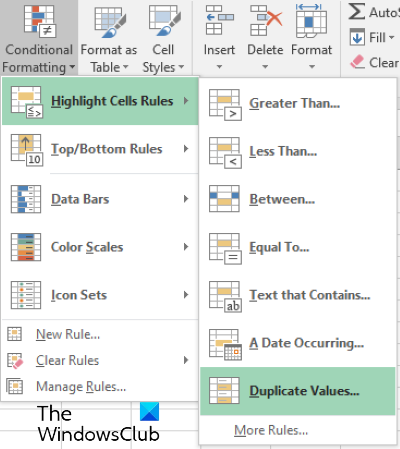
Di jendela sembulan, Anda dapat memilih berbagai jenis opsi penyorotan, dengan mengeklik menu tarik-turun.
Misalnya, Anda dapat menyorot sel duplikat dengan warna merah, kuning, dan hijau, dll. Selain itu, jika Anda tidak ingin mengisi seluruh sel dengan warna, Anda dapat menyorot batas atau teksnya saja. Opsi format khusus juga tersedia di sana, yang dapat Anda pilih untuk menyorot sel duplikat dengan warna favorit Anda. Setelah selesai, klik OK. Setelah itu, Excel akan menyorot semua sel duplikat di baris dan kolom yang dipilih.
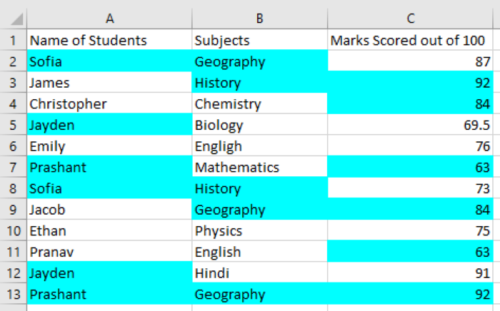
Jika Anda ingin mengembalikan perubahan, ikuti prosedur yang tercantum di bawah ini:
- Pertama, pilih baris dan kolom di lembar kerja Excel .
- Buka Home > Conditional Formatting > Clear Rules > Clear Rules dari Sel yang Dipilih(Selected Cells) .
Jika Anda memilih opsi " Hapus Aturan dari Seluruh Lembar(Clear Rules from Entire Sheet) ", itu akan menghapus sel yang disorot dari seluruh lembar Excel .
Itu dia.
Posting terkait(Related posts) :
- Cara menghapus baris duplikat di Excel dan Google Spreadsheet .
- Cara menghitung Bunga Majemuk di Excel(How to calculate Compound Interest in Excel) .
Related posts
Cara mengisi Increment Cells secara otomatis di Excel
Excel tidak dapat menambah atau membuat New Cells; Bagaimana cara memperbaikinya?
Cara Mendaftar Data Validation ke Cells di Microsoft Excel
Bagaimana cara mengunci Or Unlock Cells di Excel? (2021)
Tautkan Sel Antara Lembar dan Buku Kerja Di Excel
Cara Membuat Organization Chart Di Excel
Cara Menggunakan CHOOSE function di Excel
Cara menggunakan HLOOKUP function di Microsoft Excel
Cara mencetak sel yang dipilih di Excel or Google Sheets pada satu halaman
Cara Menggunakan Fitur Sel Bicara Excel
Cara menggunakan DGET function di Excel
Cara mengunci sel di Excel formula untuk melindungi mereka
Format Sel menggunakan Pemformatan Bersyarat di Excel
Cara Menggunakan Automatic Data Type feature di Excel
Cara Menggunakan DCOUNT and DCOUNTA Function di Excel
Cara Menggunakan Find and FindB functions di Excel
Cara Berhenti atau Matikan Workbook Sharing di Excel
Convert CSV ke Excel (XLS or XLSX) menggunakan Command line di Windows 10
Cara Mengubah Default File Format untuk Saving in Word, Excel, PowerPoint
Microsoft Excel Tutorial, untuk Pemula
